Saya sempat mengulas sekelumit hal seputar Windows 8 pada saat masih dalam status rilis consumer preview di tulisan saya yang sebelumnya (baca Windows 8 …. arrgghh!!). Didalam tulisan tersebut terdapat banyak respon pengunjung, baik respon positif atau pun negatif (termasuk komentar yang isinya maki-makian, hehehe…). Nah, pada kesempatan kali ini, saya kembali akan sedikit mengulas hal-hal seputar Windows 8 yang sudah berstatus rilis secara resmi ke pasaran.
Sebagaimana yang kita tahu, Microsoft secara resmi melepas Windows 8 kepasaran setelah melewati banyak proses perbaikan dan ujicoba. Windows 8 dioptimasi agar dapat berjalan disemua platform komputer – tablet, PC, laptop dan netbook – dan didesain lebih ramping dalam penggunaan sumberdaya komputer. Mendukung penuh hardware acceleration, penggunaan memori yang lebih efisien, menitikberatkan pada kemudahan pada pemakaian terutama pada pengoperasian berbasis layar sentuh.
Dalam review ini, saya akan sedikit menjabarkan proses persiapan, instalasi, dan beberapa analisa fitur dan kinerja dalam Windows 8. Pada ujicoba kali ini, saya menggunakan sebuah komputer dengan prosesor Intel E2180 2 GHz, memori fisik sebesar 2 Gb (shared 128 Mb dengan onboard VGA adapter VIA Chrome9), harddisk SATA 80 Gb 7200 rpm, dan display Polytron XCEL LED beresolusi 1920 x 1080 pixel. Spesifikasi yang rada pas-pasan, tapi setidaknya bisa menggambarkan kinerja Windows 8 di hardware berkualitas mid-end. :)
Anda dapat memperbesar gambar didalam posting ini dengan meng-klik nya dengan mouse.
System Requirements
Ada beberapa kebutuhan hardware yang harus diperhatikan sebelum menginstal Windows 8 khususnya untuk PC. Berikut daftar spesifikasi minimal yang dibutuhkan untuk menjalankan Windows 8.
| Arsitektur | 32-bit | 64-bit |
|---|---|---|
| Prosesor | 1 Gigahertz (mendukung PAE, NX, dan SSE2) | 1 Gigahertz (mendukung PAE, NX, dan SSE2) |
| Memory (RAM) | 1 Gb | 2 Gb |
| Kartu Grafis | Hardware dengan dukungan DirectX 9 dan WDDM > 1.0 | Hardware dengan dukungan DirectX 9 dan WDDM > 1.0 |
| Penyimpanan | 16 Gb | 20 Gb |
Nge-pas banget buat saya… hehehe.. driver VGA adapter VIA Chrome9 yang saya gunakan mendukung WDDM 1.1, untuk hardware lain sepertinya mesin ujicoba saya memiliki spesifikasi yang setara atau lebih tinggi.
Mendapatkan Windows 8
Persiapan hardware sudah oke, selanjutnya adalah proses mengunduh Windows 8. Saya mengunduh berkas ISO Windows 8 Professional (RTM) 32 bit build 9200 (versi terakhir yang dirilis terakhir saat tulisan ini dibuat) lewat fasilitas sharing peer-to-peer (alias torrent). Saya tidak akan menjabarkan bagaimana cara mendapatkan berkas instalasi Windows 8 lebih lanjut. Jika anda penasaran, silakan berkunjung ke forum repositori Windows 8 di MDL.
Dari berkas ISO yang saya dapatkan saya membuat bootable USB Windows 8 di sebuah flashdisk berukuran 4 Gb. Anda dapat menbaca tutorial pembuatan bootable USB Windows 8 di posting berikut ini. Kemudian menggunakan flashdisk tersebut untuk melakukan instalasi Windows 8.
Proses Instalasi
Proses instalasi Windows 8 mirip dengan proses instalasi Windows versi pendahulunya (Vista atau 7). Namun menjadi menjadi sedikit berbeda terutama pada interface installer. Warna yang digunakan sebagai latar belakang installer terlihat lebih mencolok dan tidak memiliki latar belakang gambar, Proses instalasi memakan waktu kurang lebih 15 sampai dengan 20 menit tergantung pada spesifikas dan komputer yang digunakan.
Jika pada instalasi Windows 8 consumer preview terdapat gambar ikan cupang, maka di rilis publik ini anda tidak akan mendapatinya lagi… hehehe.
Pada step terakhir instalasi terdapat beberapa opsi kustomisasi yang dapat anda atur sesuai dengan kebutuhan anda. Jika internet anda online, anda juga akan diminta untuk mengintegrasikan akun Microsoft (Hotmail, Live, SkyDrive dan sebagainya) kedalam Windows 8. Sebenarnya opsi-opsi ini dapat anda atur sesudah proses instalasi selesai dan bagi anda yang baru belajar melakukan instalasi Windows, hal ini akan menjadi sedikit mengganggu. Setelah pengaturan selesai akan tampil animasi “cara baru” dalam menggunakan Windows 8 yaitu mengarahkan kursor mouse ke pojok layar untuk menampilkan menu Windows.
Silakan bertanya kepada google untuk mendapatkan panduan instalasi Windows 8 yang lebih detil.
Tips : Sebaiknya non-aktifkan internet anda pada saat melakukan instalasi Windows 8. Anda dapat melakukan pengaturan lanjutan (advanced settings) setelah proses instalasi selesai.
Post-Install Stuffs
Windows 8 mampu mengenali sebagian besar hardware didalam komputer saya dengan baik, namun ada 1 hardware yang tidak dapat dikenali oleh Windows 8 (ACPI cool-n-quite AMD) dan Windows menggunakan driver generik untuk menampilkan gambar ke layar LED yang saya gunakan, alhasil gambarnya terlihat tidak sedap dipandang. Karena vendor motherboard yang saya gunakan belum mengeluarkan driver yang sepenuhnya mendukung Windows 8, saya kemudian mencoba-coba untuk menggunakan driver WIndows 7. Akhirnya dengan harap-harap cemas saya melakukan instalasi driver tersebut kedalam Windows 8 (modal nekat nih.. don’t try this at home!) dan voila! Kedua hardware (ACPI controller dan VGA) dapat dikenali dengan baik, walaupun saya sangat meragukan kinerjanya nanti.
Tips :
Sebelum vendor resmi dari perangkat anda mendukung driver yang kompatibel dengan Windows 8, sebaiknya anda bersabar dulu. Tunggulah sampai driver hardware/motherboard anda mendukung dan kompatibel dengan Windows 8. Driver yang tidak kompatibel (khususnya untuk versi 64-bit) dapat mengakibatkan Windows 8 mandeg dan tidak berjalan normal.
Windows 8 First Sight!
Setelah instalasi selesai dilakukan, maka akan tampil layar Start Windows 8 – menu yang disusun kotak-kotak mirip sepeti ubin. Lewat “ubin-ubin” ini kita dapat dengan mudah mengakses layanan online yang terintegrasi (dari email, cuaca, berita, sosial dan sebagainya), mengakses Windows 8 apps (lagi-lagi.. ketularan sesuatu yang berbau “apps” dan “apps store”), dan mengakses program atau aplikasi yang terpasang didalam Windows 8.
Aksesibilitas “ubin-ubin” Start agak sulit jika dioperasikan dengan menggunakan mouse. Akan tetapi, akan sangat mudah digunakan jika anda menggunakan layar touchscreen. Karena anda cukup melakukan tap atau slide pada layar untuk melakukan pilihan atau scrolling. Kurang familiar jika anda hanya terbiasa menggunakan Windows versi sebelumnya. But hey, life must go on… Biasakanlah “bermain” dengan ubin-ubin ini. :)
Hey, dimana desktopnya? Tenang… anda dapat masuk kedalam layar desktop dengan memilih tile “Desktop” atau dengan menekan tombol keyboard berlogo Windows (win key). Sebaliknya, jika anda berada di desktop dan ingin beralih ke Start, anda juga cukup menekan tombol win key sekali.
Fokus saya tertuju ke tile cuaca, karena pada versi consumer preview saya tidak dapat merubah kota (jadi cuaca yang tampil “nempel” dan tampil di tile weather hanya Sydney). Kali ini entah dengan database dari geo-ip mana, Windows dapat menentukan dengan tepat posisi saya. Bukan hanya nama kota saja yang terdeteksi, tapi juga kecamatan… hehehe (perhatikan screenshot Start diatas).
Performa dan Interface Windows 8
Dengan spesifikasi yang pas-pasan, saya menilai Windows 8 mampu tampil dengan performa yang cukup bagus dan impresif. Sangat berbeda dengan consumer preview yang saya bahas sebelumnya, karena memang versi tersebut tidak belum layak untuk dilepas kepasaran. Proses booting Windows terasa lebih cepat dibandingkan dengan pendahulunya (berkisar antara 15 – 20 detik), sedangkan untuk proses mematikan komputer Windows 8 hanya memerlukan waktu 5 sampai 10 detik. Akan lebih terasa cepatnya jika anda menggunakan SSD. Proses peng-kopian berkas juga ditampilkan dengan interface yang intuitif dan konon Windows 8 juga memiliki kemampuan lebih cepat dalam melakukan proses penyalinan berkas.
Windows 8 dirancang agar lebih simpel, ergonomis dan aksesibel dalam penggunaannya sehari-hari. Oleh karena itu ada beberapa fitur yang secara default yang di “tiadakan” di Windows 8 jika dibandingkan dengan 7 atau Vista seperti fitur aero dan aero glass (fitur yang menjadikan generasi 7 lebih “eye-candy” dan catchy dilihat) serta start menu. Menghilangnya fitur aero secara teknis memang dapat menjadikan proses sistem Windows lebih “hemat” dan efisien dalam menggunakan resource/sumberdaya pada saat dioperasikan. Alhasil, memory foot-print, penggunaan resource bisa ditekan penggunaannya dan batere (khususnya tab, atau laptop) bisa bertahan lebih lama. Sedangkan start menu yang dahulunya diwakili oleh start orb dipojok kanan bawah digantikan dengan Start screen.
Windows explorer juga dirancang cukup unik dan mudah diakses. Windows explorer dilengkapi dengan navigasi breadcrumb, indikator penggunaan space pada media penyimpanan (harddisk, USB, dan sebagainya) dan memiliki menu ribbon (seperti pada Office 2010 atau 2007) yang tersembunyi dan akan tampil jika pilihan pada toolbar diklik.
Kelebihan lain dari explorer Windows 8 adalah kemampuan untuk menyesuaikan warna tema dengan wallpaper yang anda gunakan secara otomatis, on-the-fly. Sehingga Windows akan terlihat rapih dan cantik karena dapat menyesuaikan dengan separasi warna wallpaper yang anda gunakan pada desktop
Kompatibilitas Software dan Browser
Perambah web modern seperti Chrome dan Firefox sudah kompatibel dengan Windows 8. Selain itu anda juga dapat menginstal dan menggunduh apps untuk Windows 8 lewat Windows 8 apps store. Secara default, Windows 8 membundling Internet Explorer 10 didalam instalasinya. Internet Explorer 10 memiliki dukungan yang baik untuk web modern, serta mendukung penuh penggunaan hardware acceleration. Selain itu Interner Explorer 10 juga memiliki build-in Flash player, sehingga sebagaimana pada Chrome, anda tidak perlu menginstal plugin Flash player untuk memutar video Youtube.
Bagaimana untuk game? Untuk yang hobi gaming sebaiknya juga menunggu agar game yang dimainkan kompatibel untuk Windows 8.
Well.. at last, Windows 8 final yang dirilis ke publik cukup worth untuk dimiliki / digunakan dan tidak mengecewakan serta menghilangkan persepsi saya yang menganggap Windows 8 adalah produk gagal – karena penilaian saya sebelumnya berdasarkan pada consumer preview. Ada banyak perbaikan yang telah dilalui oleh Windows 8, sehingga akhirnya Windows 8 cukup matang untuk dirilis ke pasar OS dunia. Dan saya sendiri cukup menikmati kehadiran Windows 8
Where are you going today? :)
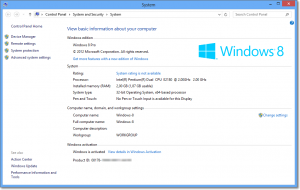
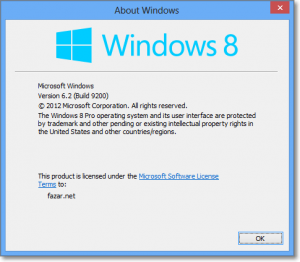
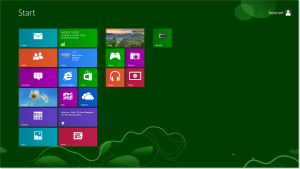

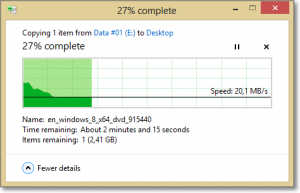
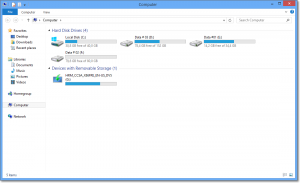
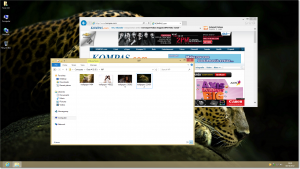
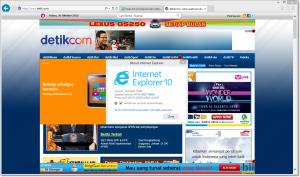
gan kalau windows 8 enterprise sama pro bedanya apa?trims.
silakan cek perbandingan nya disini http://en.wikipedia.org/wiki/Windows_8_editions
untuk seri enterprise ada fitur korporat tambahan.
masih kurang cpt gan..dual core E2200 ram 2gb start up 5 dtk, shutdown 2 dtk… :-), win 8 pro + wmc..jgn pakai activator gan bikin lambat.
gan aktivasi permanen uda ada kok…jadi ga perlu pake aktivator…aktivator smua omong doank…ga ada yg beres…pake skype nelpon ke microsoft nya langsung,,punya ane uda permanen juga…1 hal lagi windows 8 byk kekurangan?menurut saia windows 8 uda oke bgt kok…interface nya..kalo soal start menu yg hilang itu malah lebih bagus krna pada windows 7 jujur saia jarang sekali ngeklik start menu itu..karna bakalan ngadet bgt kalo uda byk software ke install…lagian fitur pin tuh taskbar ada…jadi start menu kurang efisien rasanya…and then back to windows 8..hehe…scrolling kurang efisien dengan mouse?well untuk yg 1 ini emg sih yg nama nya produk yg cocok buat touch screen kalo kompatibel di desktop yah maklumin aj..tapi dengan mouse scrolling menu lumayan kok saya kasi rating 8.5 tuh kalo penilaian dari 1-10…well folback my blog williamjimbam.blogspot.com :D
Sip trims bgt untuk feedbacknya.
gan kapan windows 8 final profesional akan dirilis
kalau udah dirilis mohon kabar nya ya gah
ehm :)
versi pro udah rilis kok gans. dlm review ini ane pake win 8 pro + wmc.
ini caranya men-disable smua apps & apps-store gmn carany y? d t4ku nyedot bandwitdh banyak jd boros pulsa :(
maklum msh mhsiswa msti hemat
nonaktifkan aja apps nya, ada kok pengaturannya, silakan cek di menu charms.
maaf nih mau tanya. bagaimana langkah2 menonaktifkannya? Thanks
maksudnya menghapus windows 8 ya? silakan lakukan clean install / format ulang.
edit. oh bane baru mudeng, ngapus pinned apps itu ya. klik kanan pada apps yang bersangkutan, nanti ada pilihan di bagian bawah layar : unpin, uninstall, dan smaller. pilih deh uninstall.
Wah, content tulisannya beda banget dengan sebelumnya yang provokatif.
Menurut saya Windows itu masih tetap O/S yang “merakyat” dibanding Macintosh dan Linux.
Saya bukan fanboy Windows. Tetapi hanya berusaha memberikan review secara jujur.
Mungkin Macintosh lebih enak digunakan (saya belum pernah nyoba), tapi untuk install di PC rakitan? Weleh susah banget, walaupun ada Hackintosh. Beli yang asli? Mahal banget, untuk rakyat kecil seperti saya sampai kapan pun ga bisa. Windows? Alhamdulillah, install dan beli-nya tergolong mudah karena ada “sukarelawan developer” yang membantu (baca: bajakan). Kalo untuk nyoba atau belajar kan kayanya boleh2 saja pake yang variant pirate (mode alesan on). Linux? Jujur saya masih kesulitan untuk terbiasa dengan salah satu distro Linux, saya masih menggunakan Ubuntu saat ini. Windows paling mengerti user experience (mungkin karena awalnya pake Windows). Selain sisi teknisnya, juga sisi psikologi user-nya sangat dapet. Terakhir: Selain masih berusaha untuk terbiasa dengan Ubuntu, saya masih menggunakan Windows Variant Itu. Yaaa hanya berusaha jujur. Jujur kalo gaji ga bisa beli Macintosh, dan Windows Original. Jujur, kalo Windows masih tetap O/S yang mudah untuk digunakan.Dan jujur, untuk tetap berusaha terbiasa dengan Ubuntu.
Salam Blogger….
betul, untuk kelas pc rakitan, windows lah yg paling enak dipake, lagian sebagian besar dari kita pasti sudah familiar dengan windows. memang agak susah untuk beralih kesesuatu yg baru, karena butuh waktu untuk belajar dan menyesuaikan. untuk windows, setidaknya kita bisa belajar terlebih dahulu dari versi “varian” nya. well.. trims untuk feedback nya, dan semoga bisa cepat akrab dengan ubuntu nya. goodluck dan salam blogger! :)
Beraarti game yang sekarang bereedar di pasaran gak bisa dijalankan di win8 dong.
Sekarang agan make yang mane xp ,7 , 8
win 8 masih belum banyak game yg secara resmi support. untuk sekarang ane sendiri udah pake win 8.
artikel yg menarik gan..
btw, kira2 developer banyak gak ya yg tertarik bikin aplikasi buat windows 8 ini, soalnya kebanyakan mereka ekspansinya ke Android dan iOS
mengingat windows 8 yg mengadaptasi komputer cross-platform (pc, notebook, netbook, gadget, dsb) ane sih yakin pasti developer-developer apps juga bakal tertarik untuk bikin apps di windows 8. just wait, and see.. :)
Siips gan….membantu bgt…thx infonya
windows paling canggih dan paling ‘murah’ yang pernah saya coba. harga promo nya 14,99 $ :)